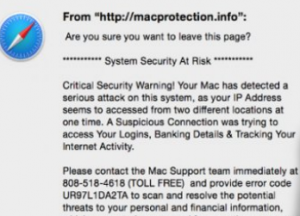Dieser Artikel wurde erstellt, um Ihnen zu helfen zu verstehen, was das ist „Systemsicherheit gefährdet“ Betrug für Mac und wie sie vollständig entfernen.
RANDNOTIZ: Dieser Beitrag wurde ursprünglich im September veröffentlicht 2018. Aber wir haben es ein Update im August 2019.
Eine vertraute scamming Nachricht Mac-User Targeting wurde es Aktivitäten von Sicherheit resarchers wieder auftauchen erkannt. Die Malware zielt darauf ab, Anwender zu infizieren, indem sie immer entweder rufen eine gefälschte Tech-Support-Nummer oder von Benutzern zu fragen mehrere verschiedene Arten von gefälschten Mac zum Entfernen von Viren-Programme herunterladen und installieren, um Sicherheitsrisiken zu behandeln behaupten, die gar nicht existieren kann. Wenn Sie sehen, die „Systemsicherheit gefährdet“ Betrug, wir würden vorschlagen, dass Sie gründlich diesen Artikel lesen, wie es soll Ihnen zeigen, wie Sie diese Nachrichten von Ihrem Mac dauerhaft beseitigen.
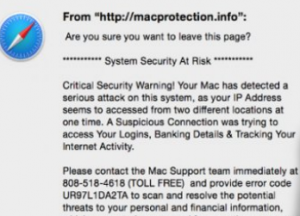
Zusammenfassung der gefährdeten Systemsicherheit
| Name |
Systemsicherheit gefährdet |
| Art |
Tech Support Scam für Mac OS |
| kurze Beschreibung |
Zielt darauf ab, die Nutzer zu erhalten eine technische Support-Nummer anrufen und zahlen $300 ein Problem auf Ihrem Mac zu beheben, die nicht vorhanden. |
| Symptome |
fragen Zeigt einen Browser Umleitungsnachricht eine Tech-Support-Nummer anrufen |
| Verteilungsmethode |
Via Adware oder verdächtigen Websites. |
| Detection Tool |
Überprüfen Sie, ob Ihr System von Malware betroffen ist
Herunterladen
Combireiniger
|
Benutzererfahrung |
Abonnieren Sie unseren Forum zu Besprechen Risikosystemsicherheit Bei.
|
„Critical Security Warning“ Scam – Wie habe ich es bekommen
Der Hauptgrund für Sie beginnen das sehen „Critical Security Warning“ Nachrichten auf Ihrem Mac erscheint, wird wahrscheinlich zu sein, eine Browser-Umleitung angenommen. Diese Arten von Umleitungen werden oft als Folge verbreiten eine verdächtige Website besuchen oder mit einem Adware-Programm installiert direkt auf Ihrem Mac. Das Ergebnis davon ist die „Critical Security Warning“ Betrug Nachrichten in Form von Pop-ups erscheinen, Umleitungen und andere.
Wenn durch Adware, dann ist es wahrscheinlich, dass entweder eine Browser-Erweiterung oder eine App in Ihrem Mac mit Wohnsitz beeinträchtigt werden könnte oder möglicherweise unwnated. Eine solche Software neigt oft hilfreich sein, so zu tun, während in der gleichen Zeit Benutzerdaten sammeln und verschiedene Formen der beworbenen Inhalte anzuzeigen.
Das „Critical Security Warning“ Pop-up kann unter verschiedenen Formen auf Ihrem Computer kommt. Die scamming Nachrichten können oft als die folgende Meldung ankommen:
„********* Systemsicherheit gefährdet ***********
Kritische Sicherheitswarnung! Ihr Mac hat einen schweren Angriff auf dem System ermittelt, wie Ihre IP-Adresse scheint aus zwei verschiedenen Orten auf einmal zu acessed. Eine verdächtige Verbindung wurde versucht, Ihre Logins zugreifen, Bankverbindung & Tracking Ihre Internet-Aktivitäten.
leasen Kontakt mit dem Mac-Support-Team immediatelly bei 808-518-4618 (ZOLLFREI) und bieten Fehlercode UR97L1DA2TA zu scannen und die potenziellen Bedrohungen für Ihre persönlichen und finanziellen Informationen zu beheben, die tom einen anderen Computer zugegriffen zu werden scheint. Ihr Mac Security Center & Firewall-Dienste sind deaktiviert. Ihre TCP-Verbindung wurde von der Firewall blockiert. Ihre Konten können ausgesetzt werden, bis Sie eine Aktion. "
Wir haben die Telefonnummer überprüft 808-518-4618 dass auf den Betrug auf 800notes bezogen(https://800notes.com/Phone.aspx/1-808-518-4618) und hat festgestellt, dass es viele verschiedene Arten von Betrug im Zusammenhang wurde.
Ein Benutzer (Joe) wurde berichtet an einen Gauner verwandt zu sein, der Sie eine saftige Summe Geld zahlen wollen, einen Virus zu beheben, die nicht einmal existieren:
Joe
| 1 antworten
Wenn Sie bekommen ein Pop-up Sie sagen, dass Sie ein Trojanisches Pferd Virus haben, und Sie müssen rufen 808-518-4618 . DIES IST EIN BETRUG ! Sie wollten $300 und Ihre CC info so können sie das Virus beheben. Ich rief Apfel Unterstützung und sie das Problem behoben und sagte mir, dass es ein Betrug war und es zu berichten,. Das ist ein Verbrechen, und es würde mir Freude, sie ins Gefängnis gehen, um zu sehen. Ich meldete diesen Betrug an der richtigen Stelle sollten Sie auch.
Ein anderer Benutzer hat die Betrüger berichtet eine indische acent haben und für seine finanziellen Zugangsdaten fragen:
| arge B.
3 Antworten
Mein Sohn spielt Roblox, wenn die Nachricht kam, dass mein Computer ist in Gefahr, und jemand versucht, meine persönlichen Daten zugreifen, indem er in zwei verschiedenen Standorten Anmeldung. Rief die Nummer und den Kerl mit einem schweren “indisch” Akzent sagte mir zu www.fastsupport.com gehen, auf welcher Seite es eindeutig alle Infos zu den Menschen nicht bieten Sie nicht wissen,. Ich fragte den Mann, was der volle Name seines Unternehmens war und er sagte, “Apple Support”, er hat, er hat, er hat….,sie lassen es so aussehen, als ob sie für Apple arbeiten (das ist, was ich habe gesagt,). Ich habe ihm gesagt, was die Botschaft sagte, er versuchte, davon zu überzeugen, mir, dass dies nur für die Personen angewendet, die mich anrufen, aber da ich sie nannte sie sind echt, und ich sollte einige platzieren “Vertrauen” in ihnen. Rufen Sie nicht SIE SIND SCAMMERS. Kraft Ihren Computer starten und wenn Sie es an den Apple Store nehmen müssen. Verwenden Sie keine Anti-Viren-Software herunterladen, da einige von ihnen sind bösartige Malware!!!!! Hasse diese dummen Freaks, mein Sohn heruntergeladen die einige Anti-Viren-Programm, das eine Schadsoftware und ein Virus in sich!!!!!!
Benutzer haben auch berichtet, den Scammer Remote-Zugriff von Benutzern zu fragen,:
Jon
| 1 antworten
Eine Warnmeldung tauchte und erstarrte im Grunde unser Zugang zum Internet. Er sagte nennen 1-518-808-4618. und berichten über eine Fehlermeldung. Es hatte ein Logo für Safari, aber nicht von Apple. Es sah offenbar legitim was zu meinem die Nummer anrufen. Ich dachte, ich war im Gespräch mit Apple-. Es dauerte eine Weile, um zu fangen auf, dass dies nicht Apple Support. Ich hatte schon erlaubt, ihn zu Fern in. Der Mann hatte einen ausländischen Akzent. Es war im Hintergrund eine Menge Lärm. Er sagte, die Kosten seines Dienstes wäre $299.00 aufzuräumen Software und eine andere Art von sauberen ware..He würde nie den Namen seines Unternehmens angeben. Wir werden die Computer in der Apple-morgen-und nehmen wir unsere Kreditkarten-Unternehmen heute Abend anrufen und immer die Zahlen geändert.
Wenn Sie Zugang zu den Betrügern gewährt, es ist wahrscheinlich, dass sie die folgenden Schäden an Ihrem Mac verursacht haben:
- Behinderte Ihren Schutz.
- Hinzugefügt Malware.
- Kopiert Ihre Informationen (Finanzdaten, passwrods, Kontaktliste).
- Kompromittiert yor AppleID.
- Gelöschte Ihre wichtigen Dateien.
- Fragte sie Geld, um Schäden zu reparieren.
Wenn Sie für diesen Betrug fallen, die Betrüger darauf hingewiesen werden, dass Sie nicht wieder anrufen sollte, da der Anruf selbst kann auch eine Menge Geld von Ihnen über Impulsprogramme ablaufen.
Entfernen Sie „Systemsicherheit gefährdet“ von Mac
ANGEBOT
Jetzt entfernen (MAC)
mit SpyHunter für Mac
Systemsicherheit gefährdet kann auf Ihrem System hartnäckig bleiben und kann reinfizieren es. Wir empfehlen Ihnen, SpyHunter für Mac herunterzuladen und auszuführen Scannen Sie alle Viren Dateien auf Ihrem Mac zu entfernen. Das spart Sie Stunden Zeit und Mühe im Vergleich zu der Entfernung selbst zu tun.
Free Remover ermöglicht es Ihnen, vorbehaltlich einer Wartezeit von 48 Stunden, eine Korrektur und Entfernung für Ergebnisse gefunden. Lesen EULA und Datenschutz-Bestimmungen
Schritte zur Vorbereitung vor dem Entfernen:
Vor dem Starten Sie die folgenden Schritte folgen, darauf hingewiesen werden, dass Sie sollten zunächst die folgenden Vorbereitungen tun:
- Sichern Sie Ihre Dateien, falls das Schlimmste passiert.
- Achten Sie darauf, ein Gerät mit dieser Anleitung auf standy haben.
- Bewaffnen Sie sich mit Geduld.
- 1. Suchen Sie nach Mac-Malware
- 2. Deinstallieren Sie riskante Apps
- 3. Bereinigen Sie Ihre Browser
Schritt 1: Suchen Sie nach System Security At Risk-Dateien und entfernen Sie sie von Ihrem Mac
Wenn Sie mit Problemen konfrontiert, auf Ihrem Mac als Folge unerwünschten Skripte und Programme wie Systemsicherheit gefährdet, der empfohlene Weg, um die Bedrohung zu beseitigen ist durch ein Anti-Malware-Programm. SpyHunter für Mac bietet erweiterte Sicherheitsfunktionen sowie andere Module, die die Sicherheit Ihres Mac verbessern und ihn in Zukunft schützen.
Klicken die Schaltfläche unten, unten zum Download SpyHunter für Mac und suchen Sie nach gefährdeter Systemsicherheit:
Herunterladen
SpyHunter für Mac

Schnelle und einfache Anleitung zum Entfernen von Mac-Malware-Videos
Bonusschritt: So machen Sie Ihren Mac schneller?
Mac-Rechner unterhalten wahrscheinlich das schnellste Betriebssystem auf dem Markt. Noch, Macs werden manchmal langsam und träge. Die folgende Videoanleitung untersucht alle möglichen Probleme, die dazu führen können, dass Ihr Mac langsamer als gewöhnlich ist, sowie alle Schritte, die Ihnen helfen können, Ihren Mac zu beschleunigen.
Schritt 2: Deinstallieren Sie System Security At Risk und entfernen Sie zugehörige Dateien und Objekte
ANGEBOT
Manuelle Entfernung dauert in der Regel Zeit und riskieren Sie Ihre Dateien Schädliche Wenn nicht vorsichtig!
Wir empfehlen, Ihren Mac mit SpyHunter für Mac zu scannen
Denken Sie daran,, dass SpyHunter für Mac gekauft werden muss, um die Malware-Bedrohungen zu entfernen. Klicken Sie auf die entsprechenden Links SpyHunter überprüfen
EULA und
Datenschutz-Bestimmungen
1. hit the ⇧ + ⌘ + U Tasten zum Öffnen von Dienstprogrammen. Eine andere Möglichkeit besteht darin, auf „Los“ zu klicken und dann auf „Dienstprogramme“ zu klicken., wie das Bild unten zeigt:

2. Suchen Sie den Aktivitätsmonitor und doppelklicken Sie darauf:

3. Im Activity Monitor sucht verdächtige Prozesse, gehören oder zu Systemsicherheit gefährdet bezogenen:

Spitze: So beenden Sie einen Prozess vollständig, wählen Sie das "Sofort beenden" Möglichkeit.

4. Klicken Sie auf die "Gehen" Taste erneut, aber diesmal wählen Sie Anwendungen. Eine andere Möglichkeit ist mit den ⇧+⌘+A Tasten.
5. Im Menü Anwendungen, sucht jede verdächtige App oder eine App mit einem Namen, ähnlich oder identisch mit Systemsicherheit gefährdet. Wenn Sie es finden, Klicken Sie mit der rechten Maustaste auf die App und wählen Sie "In den Papierkorb verschieben".

6. Wählen Accounts, Danach klicken Sie auf die Login Artikel Vorliebe. Ihr Mac zeigt Ihnen dann eine Liste der Elemente, die automatisch gestartet werden, wenn Sie sich einloggen. Geben Sie für verdächtige Anwendungen identisch oder ähnlich Systemsicherheit gefährdet. Aktivieren Sie die App, deren automatische Ausführung Sie beenden möchten, und wählen Sie dann auf aus Minus („-“) Symbol, um es zu verstecken.
7. Entfernen Sie alle verbleibenden Dateien, die möglicherweise mit dieser Bedrohung zusammenhängen, manuell, indem Sie die folgenden Teilschritte ausführen:
- Gehe zu Finder.
- In der Suchleiste den Namen der Anwendung, die Sie entfernen möchten,.
- Oberhalb der Suchleiste ändern, um die zwei Drop-Down-Menüs "Systemdateien" und "Sind inklusive" so dass Sie alle Dateien im Zusammenhang mit der Anwendung sehen können, das Sie entfernen möchten. Beachten Sie, dass einige der Dateien nicht in der App in Beziehung gesetzt werden kann, so sehr vorsichtig sein, welche Dateien Sie löschen.
- Wenn alle Dateien sind verwandte, halte das ⌘ + A Tasten, um sie auszuwählen und fahren sie dann zu "Müll".
Falls Sie System Security At Risk nicht über entfernen können Schritt 1 über:
Für den Fall, können Sie nicht die Virus-Dateien und Objekten in Ihren Anwendungen oder an anderen Orten finden wir oben gezeigt haben, Sie können in den Bibliotheken Ihres Mac für sie manuell suchen. Doch bevor dies zu tun, bitte den Disclaimer unten lesen:
Haftungsausschluss! Wenn Sie dabei sind, mit dem Bibliotheks-Dateien auf Mac zu manipulieren, müssen Sie den Namen des Virus Datei kennen, denn wenn man die falsche Datei löschen, es kann irreversible Schäden an Ihrem MacOS verursachen. Fahren Sie auf eigene Verantwortung!
1. Klicke auf "Gehen" und dann "Gehe zum Ordner" wie gezeigt unter:

2. Eintippen "/Library / LauchAgents /" und klicke auf Ok:

3. Löschen Sie alle Virendateien, die einen ähnlichen oder denselben Namen wie System Security At Risk haben. Wenn Sie glauben, dass es keine solche Datei, lösche nichts.

Sie können die gleiche Prozedur mit den folgenden anderen Bibliothek Verzeichnisse wiederholen:
→ ~ / Library / Launchagents
/Library / LaunchDaemons
Spitze: ~ ist es absichtlich, denn es führt mehr LaunchAgents- zu.
Schritt 3: Entfernen Sie gefährdete Systemerweiterungen aus Safari / Chrom / Firefox
Entfernen Sie eine Erweiterung aus Safari und zurücksetzen.Entfernen Sie eine Symbolleiste aus Google ChromeEntfernen Sie eine Symbolleiste aus Mozilla Firefox
1. Starten Sie Safari
2. Nachdem Sie den Mauszeiger an den oberen Rand des Bildschirms schweben, Klicken Sie auf Safari Text seiner Drop-Down-Menü zu öffnen.
3. Wählen Sie im Menü, klicke auf "Einstellungen"

4. Danach, Wählen Sie das 'Erweiterungen' Tab

5. Klicken Sie einmal auf die Erweiterung, die Sie entfernen möchten.
6. Klicken 'Deinstallieren'

Ein Popup-Fenster erscheint, die um Bestätigung zur Deinstallation die Erweiterung. Wählen 'Deinstallieren' wieder, und die Systemsicherheit gefährdet wird entfernt.
Wie Zurücksetzen Safari
WICHTIG: Vor dem Rücksetzen Safari sicherzustellen, dass Sie eine Sicherungskopie aller Ihrer gespeicherten Passwörter im Browser, falls Sie sie vergessen.
Starten Sie Safari und dann klicken Sie auf die Leaver Zahnradsymbol.
Klicken Sie auf die Reset-Taste, Safari und Sie werden setzen Sie den Browser.
1. Start Google Chrome und öffnen Sie die Drop-Menü

2. Bewegen Sie den Mauszeiger über "Werkzeuge" und dann aus dem erweiterten Menü wählen "Extensions"

3. Aus der geöffneten "Extensions" Menü finden das Add-on und klicken Sie auf den Mülleimer-Symbol auf der rechten Seite sie.

4. Nach die Erweiterung entfernt wird, Neustart Google Chrome nach dem Schließen der roten "X" in der oberen rechten Ecke und starten Sie es erneut.
1. Start Mozilla Firefox. Öffnen Sie das Menü Fenster

2. Wählen Sie das "Add-ons" Symbol aus dem Menü.

3. Wählen die Erweiterung und klicken Sie auf "Entfernen"

4. Nach die Erweiterung entfernt wird, Neustart Mozilla Firefox durch Schließen sie aus dem roten "X" in der oberen rechten Ecke und starten Sie es erneut.
System Security At Risk-FAQ
Was ist die gefährdete Systemsicherheit auf Ihrem Mac??
Die Bedrohung durch das Risiko der Systemsicherheit ist wahrscheinlich eine potenziell unerwünschte App. Es besteht auch die Möglichkeit, dass es damit zusammenhängt Mac Malware. Wenn dem so ist, Solche Apps neigen dazu, Ihren Mac erheblich zu verlangsamen und Werbung anzuzeigen. Sie können auch Cookies und andere Tracker verwenden, um Browserinformationen von den auf Ihrem Mac installierten Webbrowsern abzurufen.
Können Macs Viren bekommen??
Ja. So viel wie jedes andere Gerät, Apple-Computer bekommen Malware. Apple-Geräte sind möglicherweise kein häufiges Ziel von Malware Autoren, Aber seien Sie versichert, dass fast alle Apple-Geräte mit einer Bedrohung infiziert werden können.
Welche Arten von Mac-Bedrohungen gibt es??
Laut den meisten Malware-Forschern und Cyber-Sicherheitsexperten, die Arten von Bedrohungen Bei Viren, die derzeit Ihren Mac infizieren können, kann es sich um betrügerische Antivirenprogramme handeln, Adware oder Entführer (PUPs), Trojanische Pferde, Ransomware und Krypto-Miner-Malware.
Was tun, wenn ich einen Mac-Virus habe?, Like System Security At Risk?
Keine Panik! Sie können die meisten Mac-Bedrohungen leicht beseitigen, indem Sie sie zuerst isolieren und dann entfernen. Ein empfehlenswerter Weg, dies zu tun, ist die Verwendung eines seriösen Anbieters Software zum Entfernen von Schadsoftware Das kann die Entfernung automatisch für Sie erledigen.
Es gibt viele Anti-Malware-Apps für Mac, aus denen Sie auswählen können. SpyHunter für Mac ist eine der empfohlenen Mac-Anti-Malware-Apps, das kann kostenlos scannen und alle Viren erkennen. Dies spart Zeit für das manuelle Entfernen, das Sie sonst durchführen müssten.
How to Secure My Data from System Security At Risk?
Mit wenigen einfachen Aktionen. Zuallererst, Befolgen Sie unbedingt diese Schritte:
Schritt 1: Finden Sie einen sicheren Computer und verbinden Sie es mit einem anderen Netzwerk, nicht der, mit dem Ihr Mac infiziert war.
Schritt 2: Ändern Sie alle Ihre Passwörter, ausgehend von Ihren E-Mail-Passwörtern.
Schritt 3: Aktivieren Zwei-Faktor-Authentifizierung zum Schutz Ihrer wichtigen Konten.
Schritt 4: Rufen Sie Ihre Bank an Ändern Sie Ihre Kreditkartendaten (Geheim Code, usw.) wenn Sie Ihre Kreditkarte für Online-Einkäufe gespeichert oder Online-Aktivitäten mit Ihrer Karte durchgeführt haben.
Schritt 5: Stellen Sie sicher, dass Rufen Sie Ihren ISP an (Internetprovider oder -anbieter) und bitten Sie sie, Ihre IP-Adresse zu ändern.
Schritt 6: Ändere dein WLAN Passwort.
Schritt 7: (Fakultativ): Stellen Sie sicher, dass Sie alle mit Ihrem Netzwerk verbundenen Geräte auf Viren prüfen und diese Schritte wiederholen, wenn sie betroffen sind.
Schritt 8: Installieren Sie Anti-Malware Software mit Echtzeitschutz auf jedem Gerät, das Sie haben.
Schritt 9: Versuchen Sie, keine Software von Websites herunterzuladen, von denen Sie nichts wissen, und halten Sie sich von diesen fern Websites mit geringer Reputation im allgemeinen.
Wenn Sie diesen Empfehlungen folgen, Ihr Netzwerk und Ihre Apple-Geräte werden wesentlich sicherer vor Bedrohungen oder informationsinvasiver Software und auch in Zukunft virenfrei und geschützt.
Weitere Tipps finden Sie auf unserer MacOS-Virus-Bereich, Hier können Sie auch Fragen stellen und Kommentare zu Ihren Mac-Problemen abgeben.
Über die System Security At Risk Research
Die Inhalte, die wir auf SensorsTechForum.com veröffentlichen, Diese Anleitung zum Entfernen von System Security At Risk ist enthalten, ist das Ergebnis umfangreicher Recherchen, harte Arbeit und die Hingabe unseres Teams, um Ihnen bei der Behebung des spezifischen macOS-Problems zu helfen.
Wie haben wir die Recherche zu System Security At Risk durchgeführt??
Bitte beachten Sie, dass unsere Forschung auf einer unabhängigen Untersuchung basiert. Wir stehen in Kontakt mit unabhängigen Sicherheitsforschern, Dank dessen erhalten wir täglich Updates zu den neuesten Malware-Definitionen, einschließlich der verschiedenen Arten von Mac-Bedrohungen, insbesondere Adware und potenziell unerwünschte Apps (zufrieden).
Weiter, die Forschung hinter der System Security At Risk-Bedrohung wird unterstützt Virustotal.
Um die Bedrohung durch Mac-Malware besser zu verstehen, Bitte lesen Sie die folgenden Artikel, die sachkundige Details bieten.